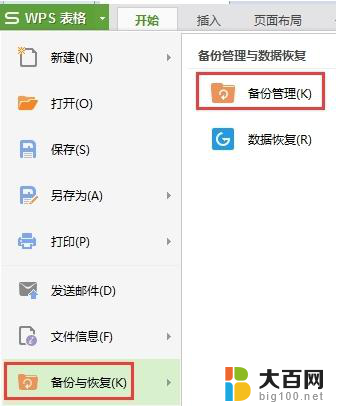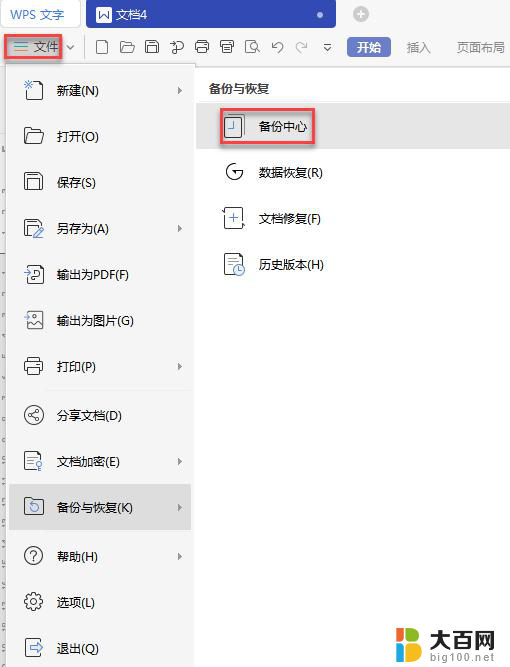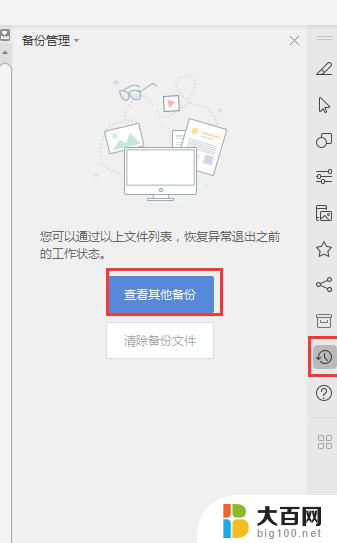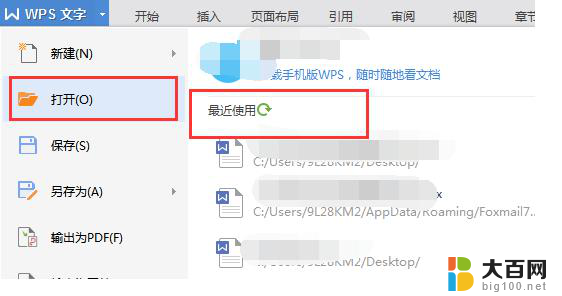wps如何找回刚刚作的未保存的word文档 wps如何找回刚刚编辑的未保存的word文件
更新时间:2024-03-29 10:02:05作者:jiang
在工作或学习中,我们经常会遇到这样的情况:在紧要关头,我们正在编辑的Word文档因为某些原因没有保存就意外关闭了,这种情况让人感到焦虑和无助,担心之前付出的努力会白费。对于使用wps的用户来说,幸运的是wps提供了一种强大的功能,可以帮助我们找回刚刚编辑但未保存的Word文件。这个功能不仅方便实用,而且简单易操作。下面我们就来详细了解一下wps如何找回刚刚编辑的未保存的Word文件。

左上角“wps文字”,在下拉菜单选择“备份与恢复 - 备份管理”,右边弹出任务栏窗口,点击“查看其他备份”,在备份文件夹内查看是否有备份文件,如果有,打开之后另存为到其他路径。
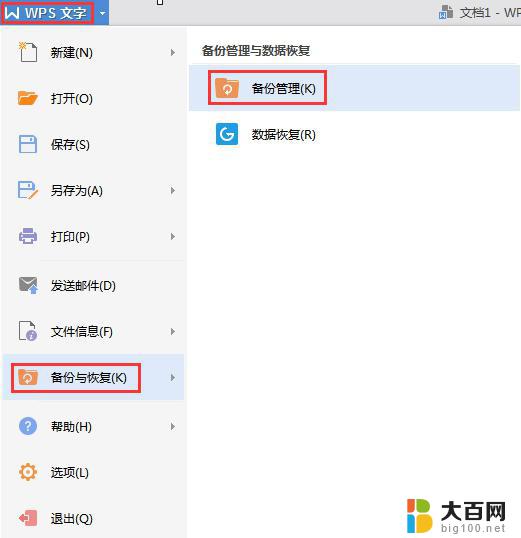

以上就是关于如何找回未保存的Word文档的全部内容,如果你遇到相同的情况,可以按照这篇文章中的方法解决问题。